Σε αυτό το εγχειρίδιο θα μάθεις πώς να δημιουργήσεις τον πρώτο σου πίνακα Πίβοτ στο Google Sheets. Οι πίνακες Πίβοτ είναι ένα πολύ ισχυρό εργαλείο για τη σύνοψη, ανάλυση και λήψη ενημερωμένων αποφάσεων για τα δεδομένα. Είτε θέλεις να αναλύσεις τα στοιχεία πωλήσεων, την απόδοση των υπαλλήλων ή άλλα σημεία ελέγχου (KPIs), οι πίνακες Πίβοτ σου βοηθούν να επεξεργαστείς γρήγορα και συνοπτικά τις σχετικές πληροφορίες. Ας ξεκινήσουμε!
Σημαντικές Πληροφορίες
- Οι πίνακες Πίβοτ βοηθούν στη συμπαγή παρουσίαση μεγάλων όγκων δεδομένων.
- Μπορείς να επιλέξεις τον τρόπο δημιουργίας του πίνακα Πίβοτ είτε σε νέο φύλλο εργασίας είτε στο υπάρχον.
- Με την προσαρμογή των γραμμών, στηλών και τιμών μπορείς να κάνεις ποικίλες αναλύσεις.
- Υπάρχουν δυνατότητες προσθήκης επιπλέον μετρικών όπως μέσοι όροι, ελάχιστες τιμές και διαμεσολαβητές.
Οδηγίες Βήμα-Προς-Βήμα για τη Δημιουργία του Πρώτου σου Πίνακα Πίβοτ
Βήμα 1: Προετοιμασία φύλλου εργασίας και εισαγωγή Πίβοτ πίνακα
Ανοίξτε το Google Sheets και ανοίξτε το υπάρχον φύλλο εργασίας σας. Αφού έχετε ήδη επεξεργαστεί τα δεδομένα σας, κάντε κλικ στην καρτέλα "Δεδομένα" στην επάνω γραμμή μενού. Στο αναπτυσσόμενο μενού, επιλέξτε "Πίβοτ Πίνακας". Κατά τη διάρκεια αυτού του βήματος, ανοίγεται ένα παράθυρο διαλόγου όπου μπορείτε να αποφασίσετε πού θα τοποθετήσετε τον Πίβοτ πίνακα - είτε σε ένα νέο φύλλο εργασίας είτε στο τρέχον. Συνιστώ να δημιουργήσετε τον Πίβοτ πίνακα σε ένα νέο φύλλο εργασίας για να διατηρήσετε τη σαφήνεια.
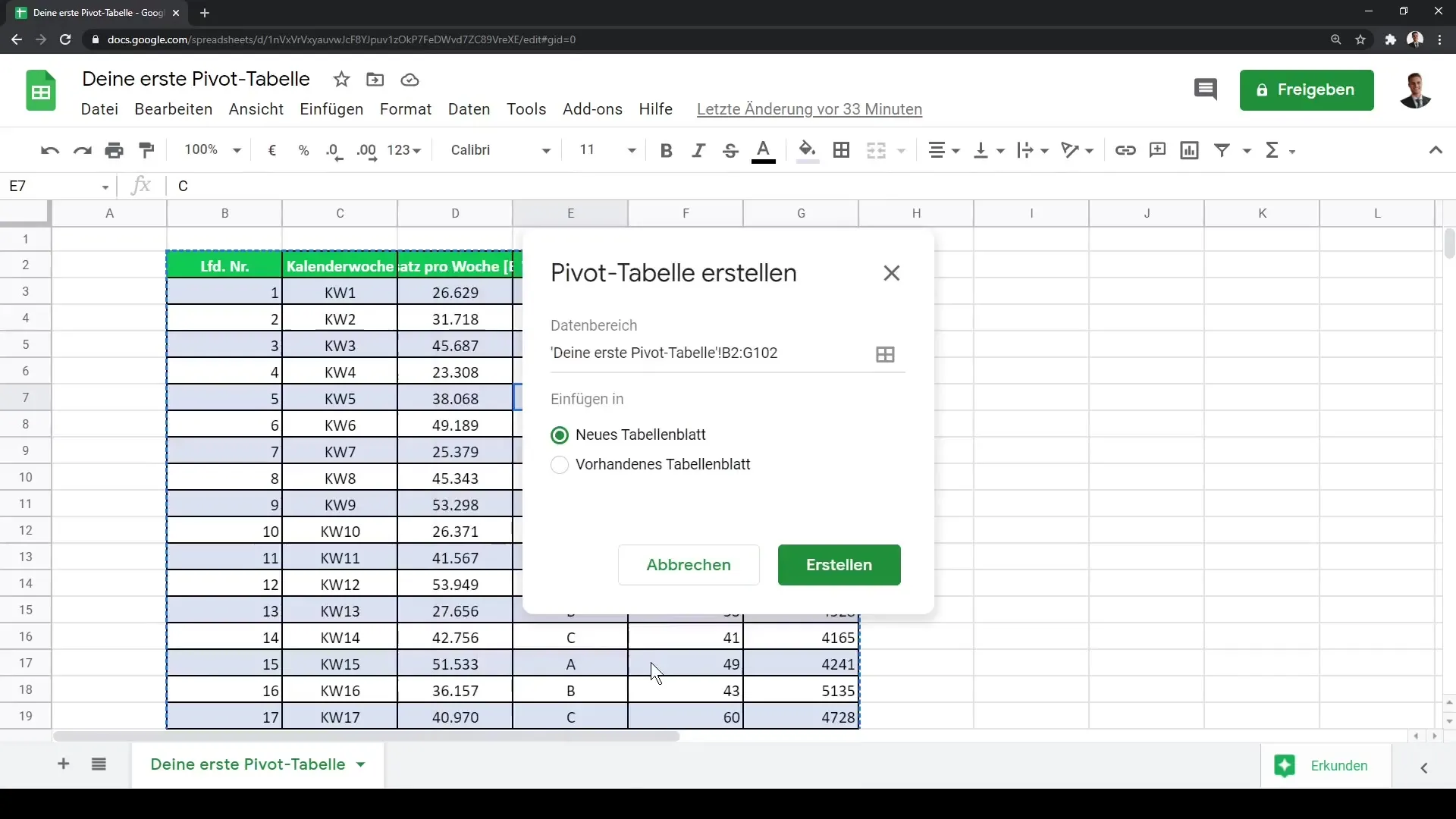
Βήμα 2: Δημιουργία Πίβοτ πίνακα και εισαγωγή δεδομένων
Αφού επιλέξετε την επιθυμητή τοποθεσία αποθήκευσης, δημιουργείται το νέο φύλλο εργασίας. Στο αριστερό μέρος βλέπετε τώρα την περιοχή επεξεργασίας για τον Πίβοτ πίνακα σας. Σε αυτήν την περιοχή μπορείτε να προσαρμόσετε τη δομή του Πίβοτ πίνακα. Στην επάνω αριστερή γωνία των κελιών, βλέπετε ήδη έναν κενό Πίβοτ πίνακα, έτοιμος να γεμίσει με δεδομένα. Μπορείτε τώρα να προσθέσετε τις κατάλληλες στήλες για γραμμές, στήλες και τιμές.
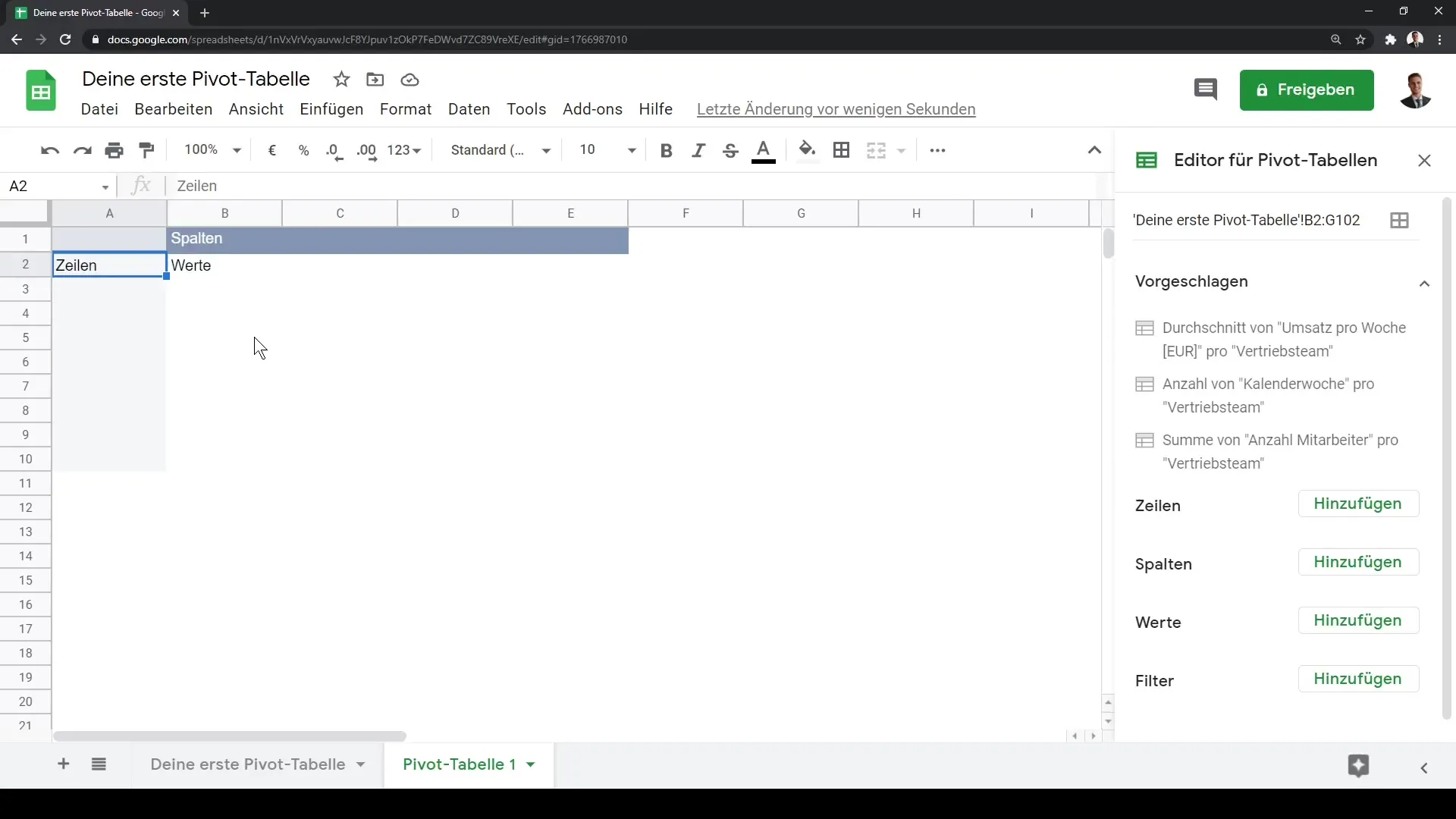
Βήμα 3: Προσαρμογή Γραμμών και Στηλών
Για να προσθέσετε γραμμές στον Πίβοτ πίνακα σας, πηγαίνετε στην περιοχή επεξεργασίας και κάντε κλικ στο "Γραμμές". Εκεί μπορείτε να επιλέξετε τα επιθυμητά δεδομένα. Για παράδειγμα, αν θέλετε να επιλέξετε τις ομάδες πωλήσεων, προσθέστε τις στην περιοχή "Γραμμές". Είναι σημαντικό να επιλέξετε μια σαφή δομή για τα δεδομένα σας, προκειμένου να εκτελέσετε μια ακριβή ανάλυση.
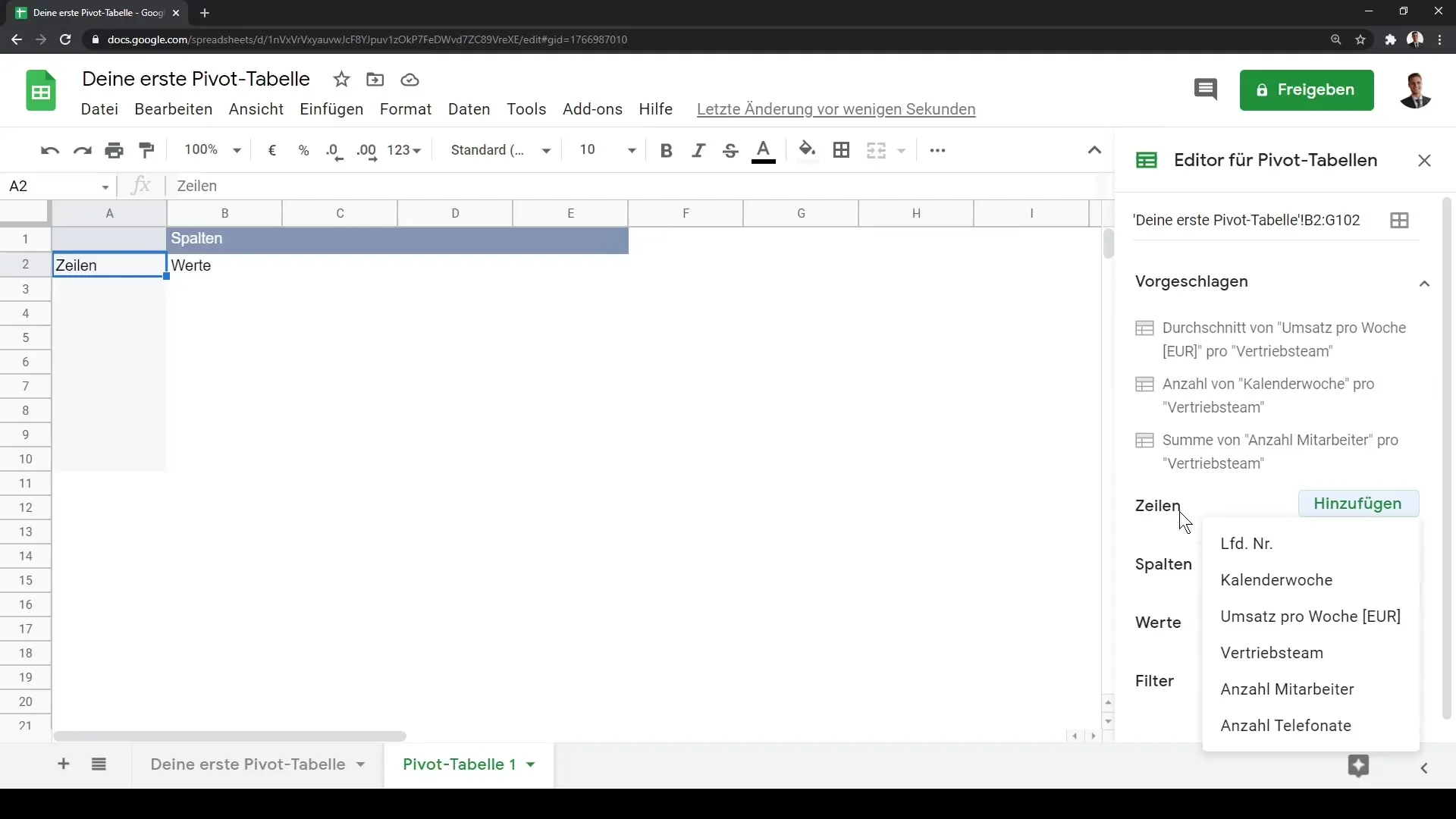
Βήμα 4: Προσθήκη Τιμών
Αφού προσθέσετε τις γραμμές, το επόμενο βήμα είναι να καθορίσετε τις τιμές που θέλετε να αναλύσετε. Στην περιοχή επεξεργασίας, επιλέγετε το σημείο "Τιμές" και προσθέτετε ένα μέτρο - για παράδειγμα τον τζίρο ανά εβδομάδα. Αυτό το επιλεγμένο μέτρο θα εμφανίζεται στον Πίβοτ πίνακά σας ως αριθμητική τιμή και θα είναι εύκολα αναλύσιμη.
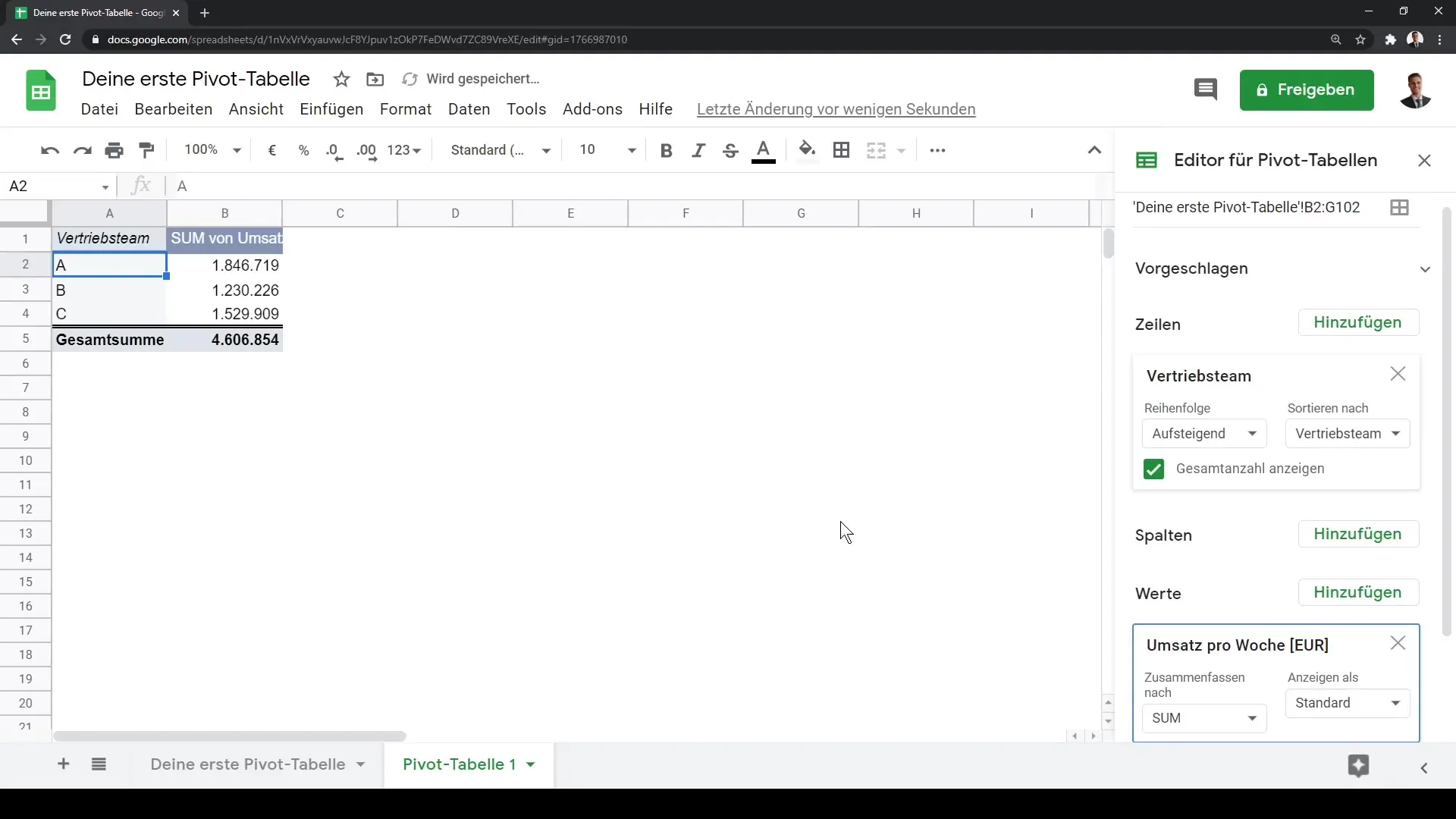
Βήμα 5: Προσαρμογή και Εμφάνιση Πίβοτ Πίνακα
Με τον συνδυασμό πλήκτρου Ελέγχου + Συν Μπορείς να μεγεθύνεις την προβολή του Πίβοτ πίνακα για να έχεις καλύτερη επισκόπηση. Να σημειώσετε ότι εάν κάνετε κλικ έξω από τον Πίβοτ πίνακα, η περιοχή επεξεργασίας εξαφανίζεται. Για αυτό το λόγο είναι συμφέρον να κάνετε συνεχώς κλικ στον πίνακα για να κάνετε αλλαγές. Μπορείς επίσης να προσαρμόσεις περαιτέρω τον Πίβοτ πίνακα προσθέτοντας επιπλέον αναλύσεις, όπως το μέσο ή άλλες στατιστικές τιμές.
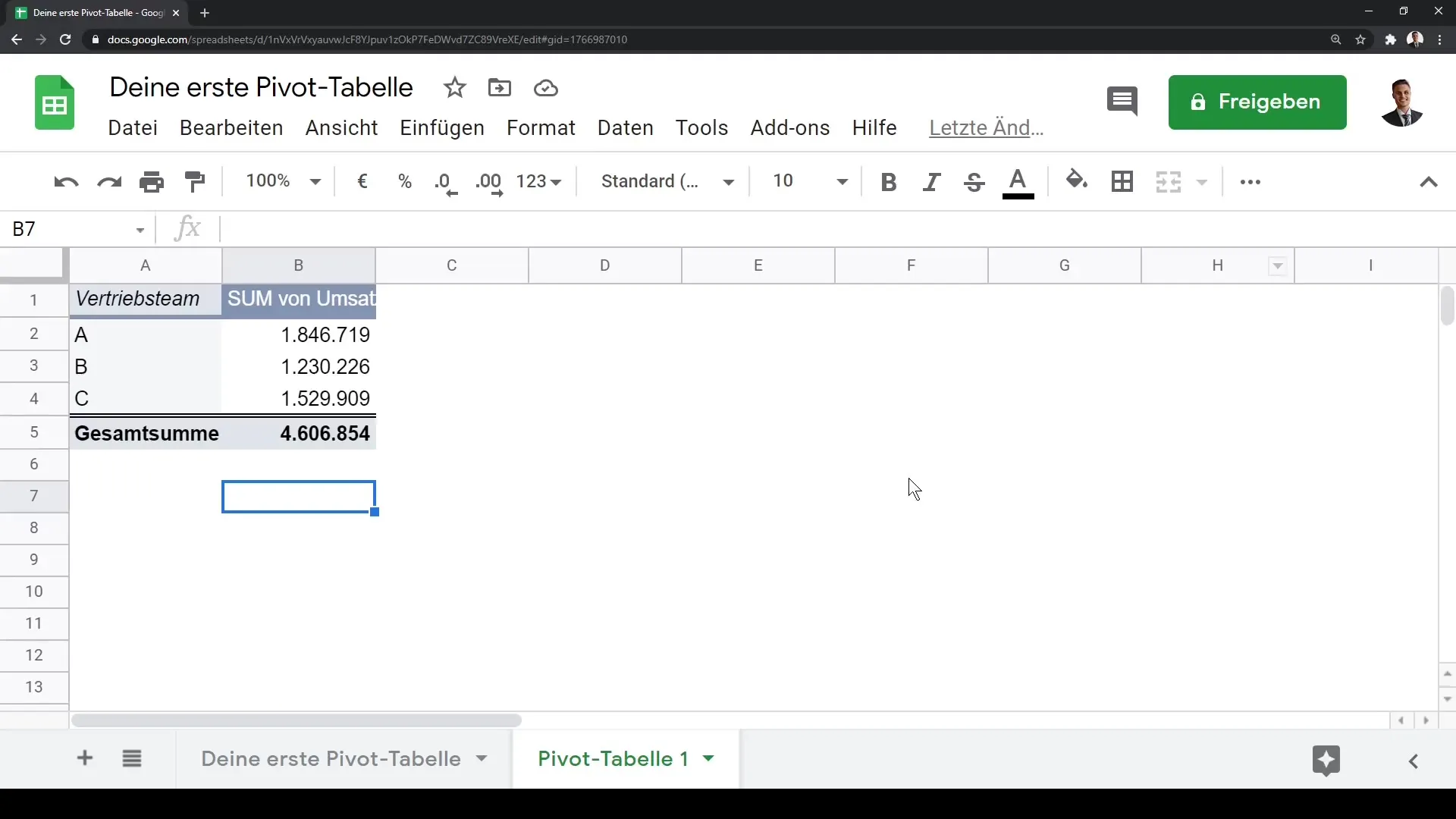
Βήμα 6: Προσθήκη Πρόσθετων Αναλύσεων
Εκτός από τις βασικές τιμές, μπορείτε επίσης να επεκτείνετε με περαιτέρω στατιστικές τιμές. Πηγαίνετε πάλι στην περιοχή "Τιμές". Εκεί μπορείτε να προσθέσετε τον Μέσο όρο, το Ελάχιστο ή τις διαμεσολαβητικές τιμές. Για να αναλύσετε τα δεδομένα σας με πιο δημιουργικό τρόπο, μπορείτε επίσης να παρουσιάσετε τα αποτελέσματα σε ποσοστά, έτσι ώστε να είναι εύκολα αναγνώσιμα τα μερίδια ανάγνωσης ή στήλης.
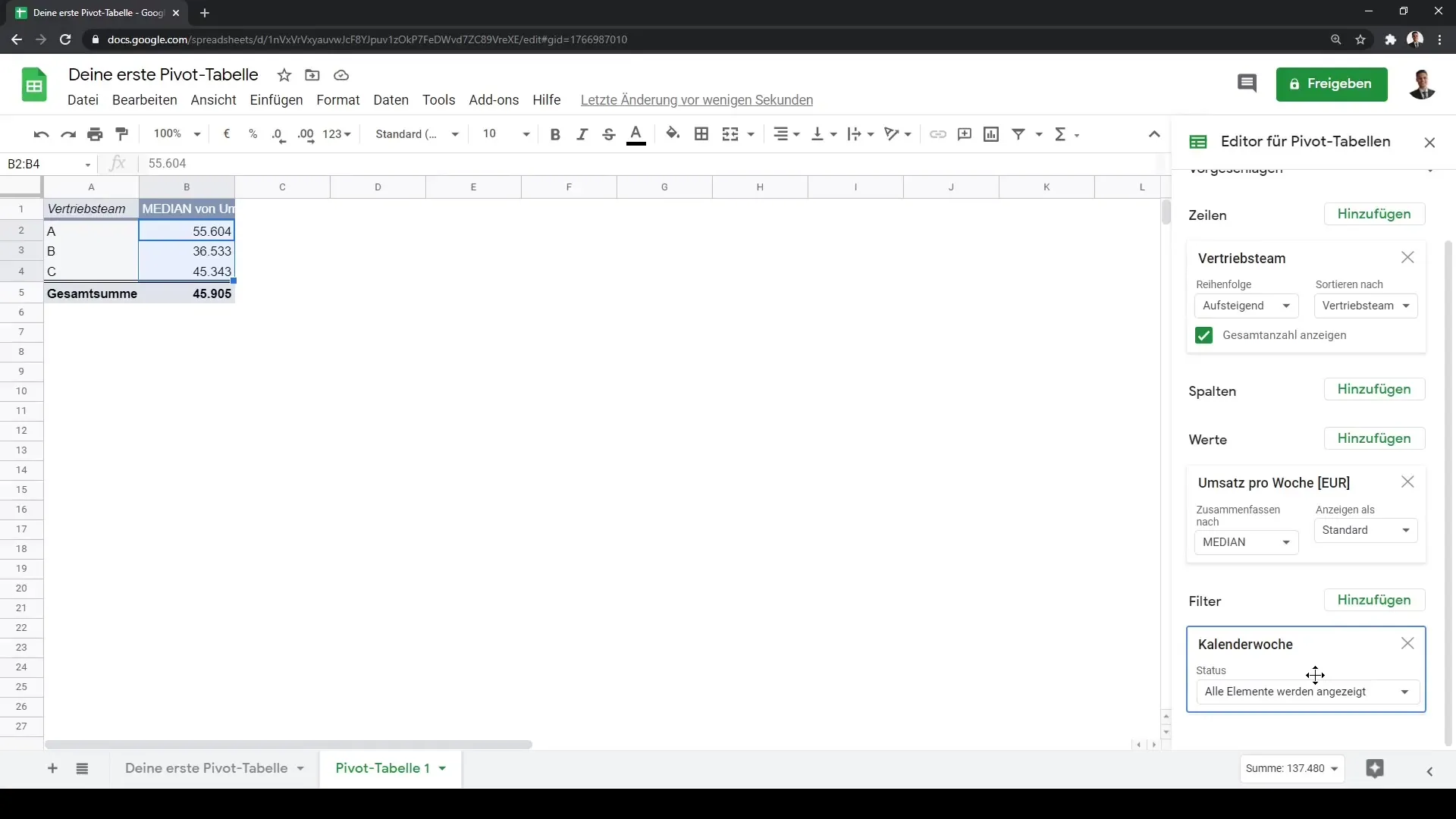
Βήμα 8: Προσθήκη περισσότερων τιμών
Πέρα από τον τζίρο, μπορείτε να προσθέσετε και άλλα κλειδιά στον πίνακα περιστροφής σας, όπως ο αριθμός των υπαλλήλων ή ο αριθμός των τηλεφωνητών που πραγματοποιήθηκαν σε ένα συγκεκριμένο ημέρα. Αυτή η ποικιλία θα σας βοηθήσει να πραγματοποιήσετε μια πλήρη ανάλυση των δεδομένων από διάφορες διαστάσεις.
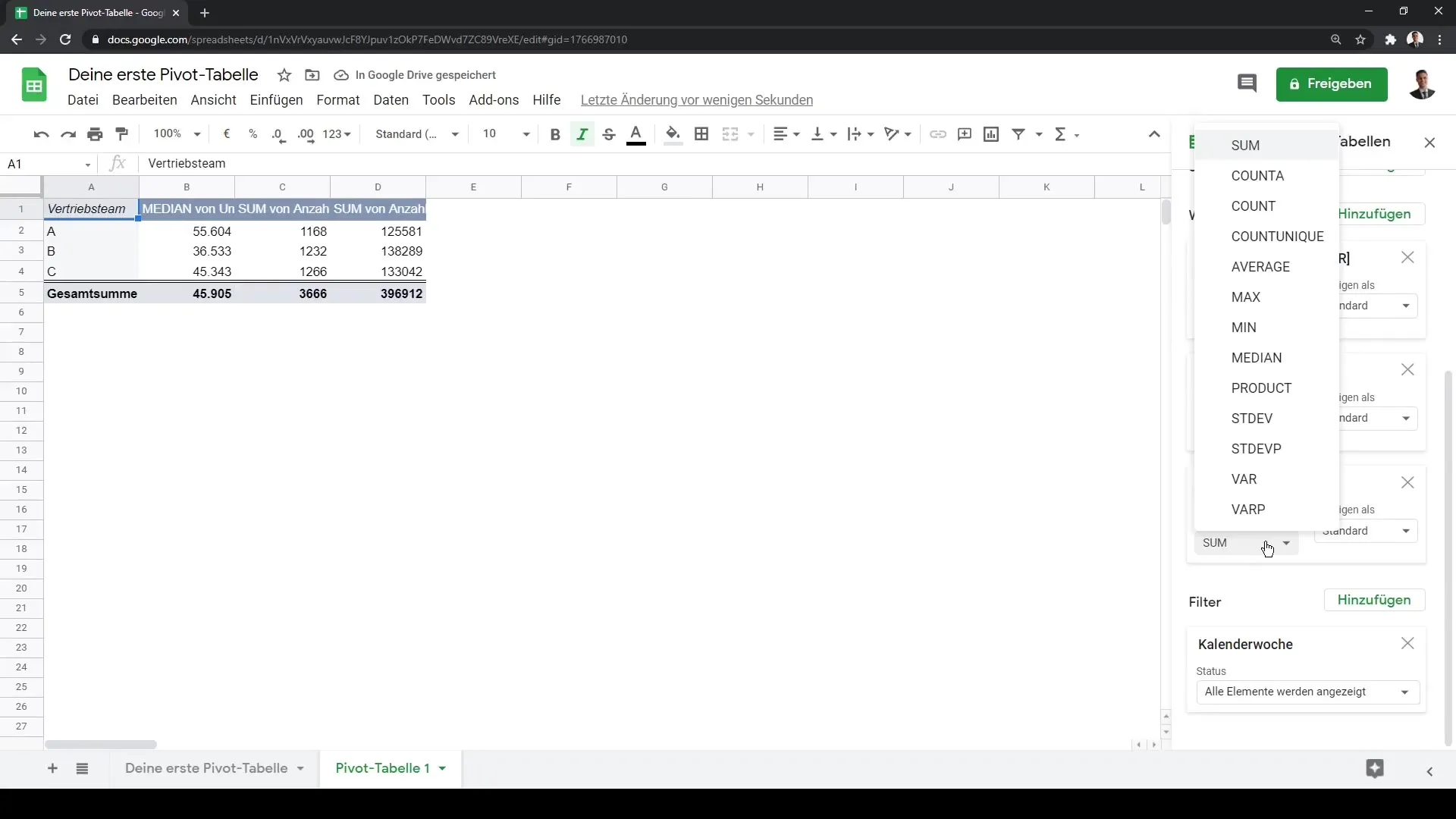
Βήμα 9: Ολοκλήρωση του πίνακα περιστροφής
Τώρα έχετε δημιουργήσει επιτυχώς την πρώτη πολυδιάστατη ανάλυση δεδομένων σας στο Google Sheets. Μπορείτε να κάνετε οποιεσδήποτε επιπλέον προσαρμογές για να βελτιώσετε την ανάλυση των δεδομένων σας. Χρησιμοποιήστε την ευελιξία ενός πίνακα περιστροφής για να οπτικοποιήσετε και να κατανοήσετε τα δεδομένα σας με νέους τρόπους.
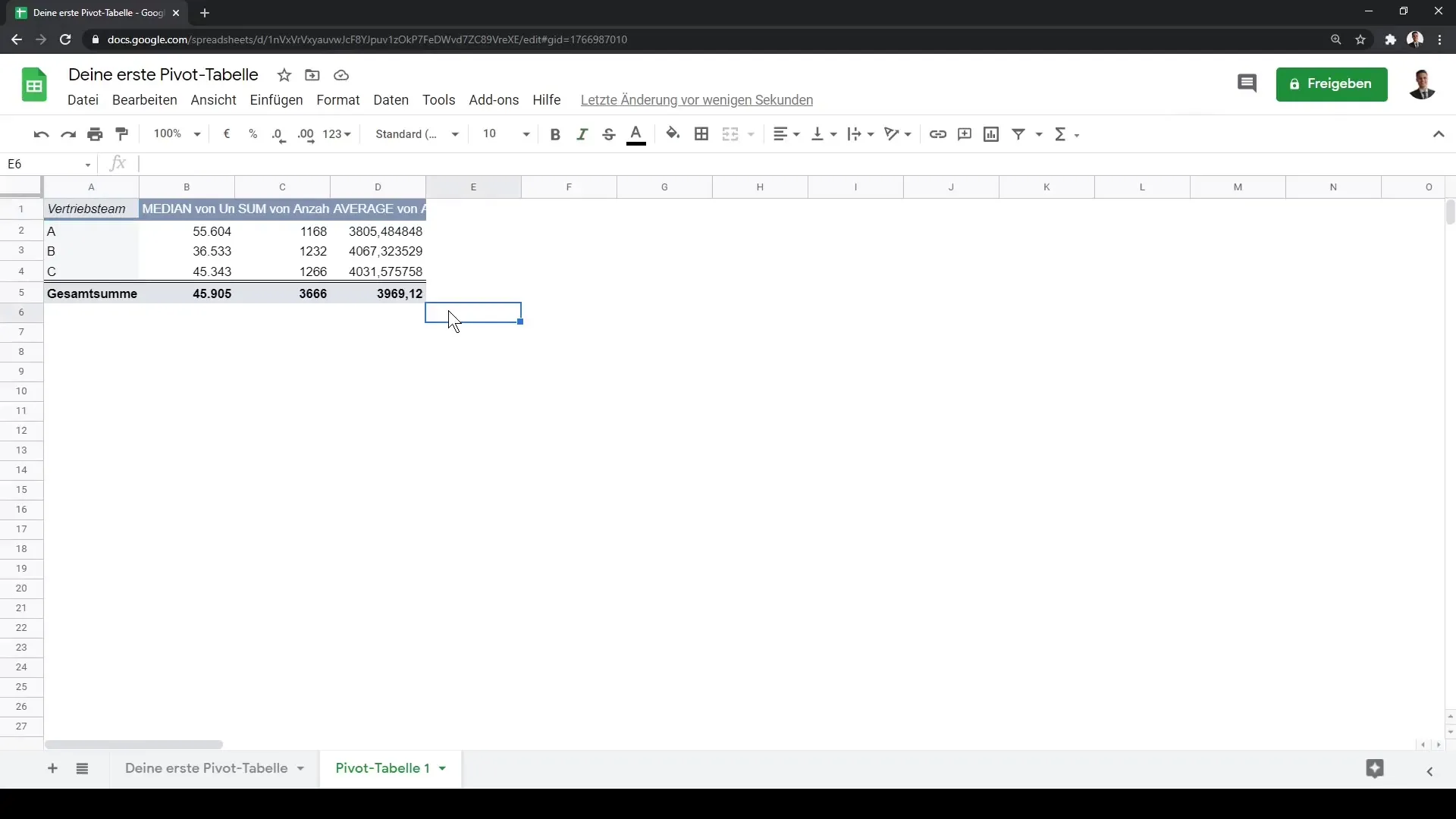
Σύνοψη
Σε αυτό το εγχειρίδιο μάθατε πώς να δημιουργήσετε έναν πίνακα περιστροφής στο Google Sheets για την ανάλυση των δεδομένων σας. Η δημιουργία πινάκων περιστροφής είναι ιδανική για την ανάλυση μεγάλων συνόλων δεδομένων. Με την προσθήκη γραμμών, στηλών και τιμών, μπορείτε να διαλέξετε τις πληροφορίες που σας ενδιαφέρουν και να τις αναλύσετε.
Συχνές Ερωτήσεις
Πώς δημιουργώ έναν πίνακα περιστροφής στο Google Sheets;Κάντε κλικ στο "Δεδομένα" και στη συνέχεια στο "Πίνακας Περιστροφής", επιλέξτε τον τόπο αποθήκευσης και προσαρμόστε τον πίνακα.
Μπορώ να δημιουργήσω τον πίνακα περιστροφής σε υπάρχον φύλλο δεδομένων;Ναι, μπορείτε να επιλέξετε εάν ο πίνακας περιστροφής θα ενσωματωθεί σε ένα νέο ή υπάρχον φύλλο δεδομένων.
Πώς μπορώ να προσθέσω γραμμές και τιμές στον πίνακα περιστροφής μου;Χρησιμοποιήστε την περιοχή επεξεργασίας στο αριστερό μέρος για να επιλέξετε και να προσθέσετε γραμμές και τιμές.
Μπορώ επίσης να εμφανίσω μέσες τιμές στον πίνακα περιστροφής μου;Ναι, μπορείτε να προσθέσετε μέσες τιμές και άλλες στατιστικές ποσότητες, όπως ελάχιστες και μέσες, στον πίνακα.
Πώς χρησιμοποιώ τη λειτουργία φιλτραρίσματος σε έναν πίνακα περιστροφής;Στην περιοχή επεξεργασίας μπορείτε να προσθέσετε επιλογές φίλτρων, όπως φίλτρα πίνακα ή χρονικά φίλτρα, στον πίνακα περιστροφής για να περιορίσετε τα δεδομένα.


